分享
开源分享:【大厂前端面试题解析+核心总结学习笔记+真实项目实战+最新讲解视频】
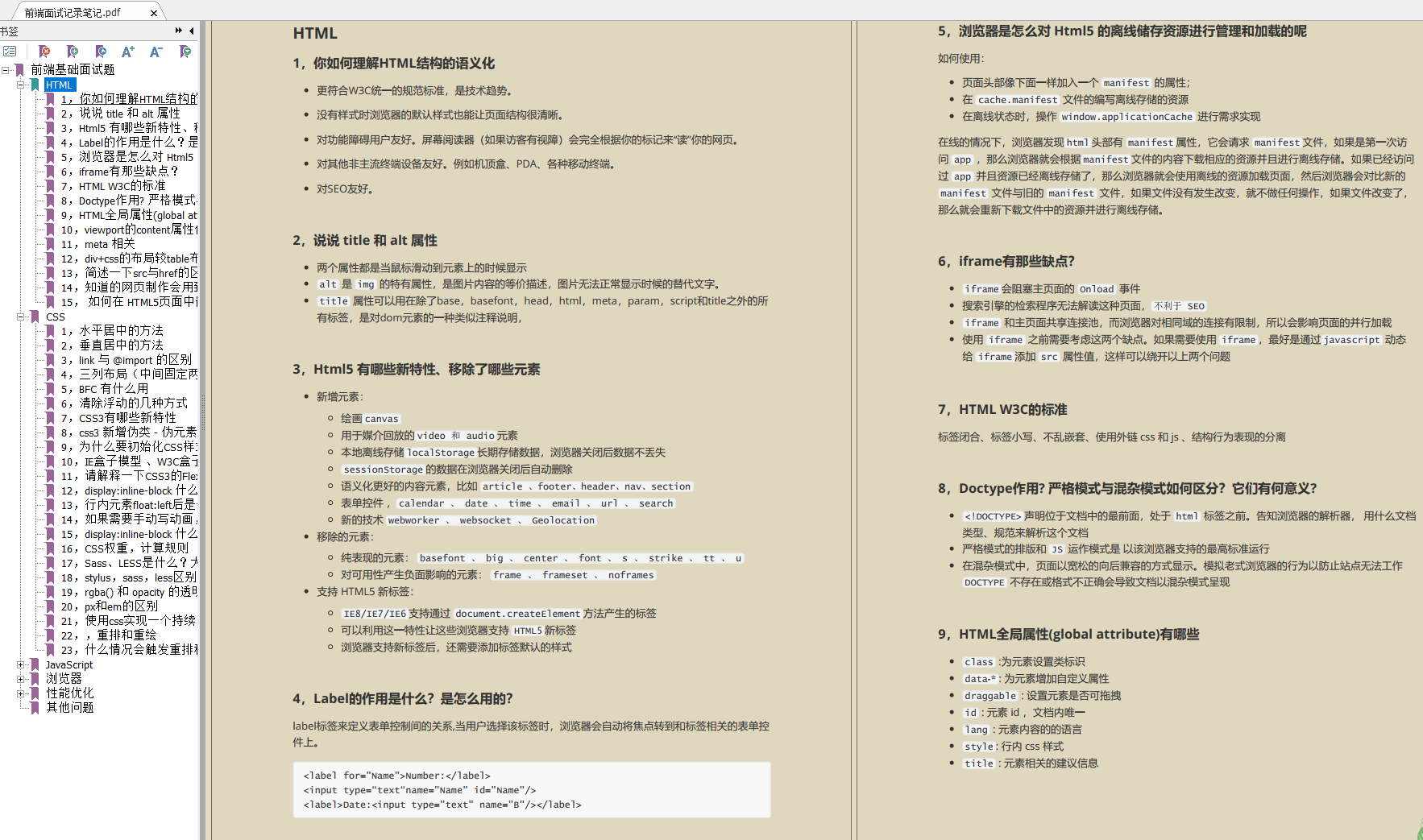

p{
width:200rpx;
overflow: hidden;
text-overflow:ellipsis;
white-space: nowrap;
}
多行文本溢出显示省略号
p {
display: -webkit-box;
-webkit-box-orient: vertical;
-webkit-line-clamp: 3;
overflow: hidden;
}
=======================================================================
word-break:break-all;只对英文起作用,以字母作为换行依据word-wrap:break-word; 只对英文起作用,以单词作为换行依据white-space:pre-wrap;只对中文起作用,强制换行white-space:nowrap; 强制不换行,都起作用
p{
word-wrap: break-word;
white-space: normal;
word-break: break-all;
}
//不换行
.wrap {
white-space:nowrap;
}
//自动换行
.wrap {
word-wrap: break-word;
word-break: normal;
}
//强制换行
.wrap {
word-break:break-all;
}
====================================================================
text-shadow 为网页字体添加阴影,通过对text-shadow属性设置相关的属性值。属性与值的说明如下:text-shadow: [X-offset,Y-offset,Blur,Color];
X-offset:指阴影居于字体水平偏移的位置。
Y-offset:指阴影居于字体垂直偏移的位置。
Blur:指阴影的模糊值。
color:指阴影的颜色;
h1{
text-shadow: 5px 5px 5px #FF0000;
}
==================================================================================
input::-webkit-input-placeholder { /* Chrome/Opera/Safari */
color: red;
}
input::-moz-placeholder { /* Firefox 19+ */
color: red;
}
input:-ms-input-placeholder { /* IE 10+ */
color: red;
}
input:-moz-placeholder { /* Firefox 18- */
color: red;
}
=================================================================================
方法一:伪元素和 inline-block / vertical-align(兼容 IE8)
.box-wrap:before {
content: ‘’;
display: inline-block;
height: 100%;
vertical-align: middle;
margin-right: -0.25em; //微调整空格
}
.box {
display: inline-block;
vertical-align: middle;
}
方法二:flex(不兼容 ie8 以下)
.box-wrap {
height: 300px;
justify-content:center;
align-items:center;
display:flex;
background-color:#666;
}
方法三:transform(不兼容 ie8 以下)
.box-wrap {
width:100%;
height:300px;
background:rgba(0,0,0,0.7);
position:relative;
}
.box{
position:absolute;
left:50%;
top:50%;
transform:translateX(-50%) translateY(-50%);
-webkit-transform:translateX(-50%) translateY(-50%);
}
方法四:设置 margin:auto(该方法得严格意义上的非固定宽高,而是 50%的父级的宽高。)
.box-wrap {
position: relative;
width:100%;
height:300px;
background-color:#f00;
}
.box-content{
position: absolute;
top:0;
left:0;
bottom:0;
right:0;
width:50%;
height:50%;
margin:auto;
background-color:#ff0;
}
===========================================================================
body,html{
-webkit-overflow-scrolling: touch;
}
=======================================================================
.test::-webkit-scrollbar{
/滚动条整体样式/
width : 10px; /高宽分别对应横竖滚动条的尺寸/
height: 1px;
}
.test::-webkit-scrollbar-thumb {
/滚动条里面小方块/
border-radius : 10px;
background-color: skyblue;
background-image: -webkit-linear-gradient(
45deg,
rgba(255, 255, 255, 0.2) 25%,
transparent 25%,
transparent 50%,
rgba(255, 255, 255, 0.2) 50%,
rgba(255, 255, 255, 0.2) 75%,
transparent 75%,
transparent
);
}
.test::-webkit-scrollbar-track {
/滚动条里面轨道/
box-shadow : inset 0 0 5px rgba(0, 0, 0, 0.2);
background : #ededed;
border-radius: 10px;
}
==============================================================================
.demo::-webkit-scrollbar {
display: none; /* Chrome Safari */
}
.demo {
scrollbar-width: none; /* firefox */
-ms-overflow-style: none; /* IE 10+ */
overflow-x: hidden;
overflow-y: auto;
}
=========================================================================
div {
width: 0;
height: 0;
border-width: 0 40px 40px;
border-style: solid;
border-color: transparent transparent red;
}
效果如下:

实现带边框的三角形:
#blue {
position:relative;
width: 0;
height: 0;
border-width: 0 40px 40px;
border-style: solid;
border-color: transparent transparent blue;
}
#blue:after {
content: “”;
position: absolute;
top: 1px;
left: -38px;
border-width: 0 38px 38px;
border-style: solid;
border-color: transparent transparent yellow;
}
效果如下:

注: 如果想绘制右直角三角,则将左 border 设置为 0;如果想绘制左直角三角,将右 border 设置为 0 即可(其它情况同理)。
============================================================================
table,tr,td{
border: 1px solid #666;
}
table{
border-collapse: collapse;
}
================================================================================
first-child first-child 表示选择列表中的第一个标签。
last-child last-child 表示选择列表中的最后一个标签
nth-child(3) 表示选择列表中的第 3 个标签
nth-child(2n) 这个表示选择列表中的偶数标签
nth-child(2n-1) 这个表示选择列表中的奇数标签
nth-child(n+3) 这个表示选择列表中的标签从第 3 个开始到最后。
nth-child(-n+3) 这个表示选择列表中的标签从 0 到 3,即小于 3 的标签。
nth-last-child(3) 这个表示选择列表中的倒数第 3 个标签。
使用方法:
li:first-child{}
=============================================================================
默认情况下软键盘上该键位为前往或者确认等文字,要使其变为搜索文字,需要在 input 上加上 type 声明:
需要一个 form 标签套起来,并且设置 action 属性,这样写完之后输入法的右下角就会自动变成搜索,同时,使用了 search 类型后,搜索框上会默认自带删除按钮。
===============================================================================
使用 onerror 异常处理时,若 onerror 的图片也出现问题,则图片显示会陷入死循环,所以要在赋值异常图片之后,将地址置空
========================================================================
.bg-img{
background:url(…/img/find_pw_on_2.png) no-repeat center center !important;
background-size: 27px auto !important;
/background-size: 100% 100%;/
/background-size: 50px 100px/
}
========================================================================
单词text-indent抬头距离,letter-spacing字与字间距
p{
text-indent:10px;//单词抬头距离
letter-spacing:10px;//间距
}
=========================================================================
heigth如果使用100%,会根据父级的高度来决定,所以使用100vh单位。
.dom{
width:100%;
height:100vh;
}
============================================================================
.wrap {
text-align: justify;
text-justify: distribute-all-lines; //ie6-8
text-align-last: justify; //一个块或行的最后一行对齐方式
-moz-text-align-last: justify;
-webkit-text-align-last: justify;
}
=========================================================================
// 单列展示时
.wrap {
width: 25px;
line-height: 18px;
height: auto;
font-size: 12px;
padding: 8px 5px;
word-wrap: break-word;/英文的时候需要加上这句,自动换行/
}
// 多列展示时
.wrap {
height: 210px;
line-height: 30px;
text-align: justify;
writing-mode: vertical-lr; //从左向右
writing-mode: tb-lr; //IE从左向右
//writing-mode: vertical-rl; – 从右向左
//writing-mode: tb-rl; – 从右向左
}
==========================================================================
.wrap {
// 如果按tab能选中该元素,如button,然后按回车还是能执行对应的事件,如click。
pointer-events: none;
cursor: default;
}
=======================================================================
.wrap {
-webkit-touch-callout: none;
-webkit-user-select: none;
-khtml-user-select: none;
-moz-user-select: none;
-ms-user-select: none;
user-select: none;
}
=======================================================================
在浏览器中用css开启硬件加速,使GPU (Graphics Processing Unit) 发挥功能,从而提升性能。硬件加速在移动端尤其有用,因为它可以有效的减少资源的利用。
目前主流浏览器会检测到页面中某个DOM元素应用了某些CSS规则时就会开启,最显著的特征的元素的3D变换。如果不使用3D变形,我们可以通过下面方式来开启:
.wrap {
transform: translateZ(0);
}
===========================================================================
在 Chrome and Safari中,当我们使用CSS transforms 或者 animations时可能会有页面闪烁的效果,下面的代码可以修复此情况:
.cube {
-webkit-backface-visibility: hidden;
backface-visibility: hidden;
-webkit-perspective: 1000;
perspective: 1000;
/* Other transform properties here */
}
在webkit内核的浏览器中,另一个行之有效的方法是
.cube {
-webkit-transform: translate3d(0, 0, 0);
transform: translate3d(0, 0, 0);
/* Other transform properties here */
}
========================================================================
p {text-transform: uppercase} // 将所有字母变成大写字母
p {text-transform: lowercase} // 将所有字母变成小写字母
p {text-transform: capitalize} // 首字母大写
p {font-variant: small-caps} // 将字体变成小型的大写字母
==========================================================================
.wrap {
filter:alpha(opacity=50);
-moz-opacity:0.5;
-khtml-opacity: 0.5;
opacity: 0.5;
}
===============================================================================
.wrap {
-webkit-transform-style: preserve-3d;
-webkit-backface-visibility: hidden;
-webkit-perspective: 1000;
}
==================================================================================
一般在富文本中返回换行符不是
的标签,而且\n。不使用正则转换的情况下,可通过下面样式实现换行。
body {
white-space: pre-line;
}
=============================================================================
a {
outline: none;//或者outline: 0
text-decoration:none; //取消默认下划线
}
==============================================================================
=====================================================================================
select{
text-align: center;
text-align-last: center;
}
select option {
direction: rtl;
}
=========================================================================================
input{
color: #fff;
caret-color: red;
}
=================================================================================
// 父元素下的子元素是行内元素
.wrap {
white-space: nowrap;
}
// 若父元素下的子元素是块级元素
.wrap {
white-space: nowrap; // 子元素不被换行
display: inline-block;
}
==================================================================================
这里不使用flex布局的情况。通过vertival-align
.wrap {
height: 100,
line-height: 100
}
img {
vertival-align:middle
}
// vertical-align css的属性vertical-align用来指定行内元素(inline)或表格单元格(table-cell)元素的垂直对齐方式。只对行内元素、表格单元格元素生效,不能用它垂直对齐块级元素
// vertical-align:baseline/top/middle/bottom/sub/text-top;
=============================================================================
.scale {
width: 100%;
padding-bottom: 56.25%;
基础学习:
前端最基础的就是 HTML , CSS 和 JavaScript 。
网页设计:HTML和CSS基础知识的学习
HTML是网页内容的载体。内容就是网页制作者放在页面上想要让用户浏览的信息,可以包含文字、图片、视频等。
开源分享:【大厂前端面试题解析+核心总结学习笔记+真实项目实战+最新讲解视频】

CSS样式是表现。就像网页的外衣。比如,标题字体、颜色变化,或为标题加入背景图片、边框等。所有这些用来改变内容外观的东西称之为表现。

动态交互:JavaScript基础的学习
JavaScript是用来实现网页上的特效效果。如:鼠标滑过弹出下拉菜单。或鼠标滑过表格的背景颜色改变。还有焦点新闻(新闻图片)的轮换。可以这么理解,有动画的,有交互的一般都是用JavaScript来实现的。

子元素不被换行
display: inline-block;
}
==================================================================================
这里不使用flex布局的情况。通过vertival-align
.wrap {
height: 100,
line-height: 100
}
img {
vertival-align:middle
}
// vertical-align css的属性vertical-align用来指定行内元素(inline)或表格单元格(table-cell)元素的垂直对齐方式。只对行内元素、表格单元格元素生效,不能用它垂直对齐块级元素
// vertical-align:baseline/top/middle/bottom/sub/text-top;
=============================================================================
.scale {
width: 100%;
padding-bottom: 56.25%;
基础学习:
前端最基础的就是 HTML , CSS 和 JavaScript 。
网页设计:HTML和CSS基础知识的学习
HTML是网页内容的载体。内容就是网页制作者放在页面上想要让用户浏览的信息,可以包含文字、图片、视频等。
开源分享:【大厂前端面试题解析+核心总结学习笔记+真实项目实战+最新讲解视频】
[外链图片转存中…(img-9u60C4UR-1715635046930)]
CSS样式是表现。就像网页的外衣。比如,标题字体、颜色变化,或为标题加入背景图片、边框等。所有这些用来改变内容外观的东西称之为表现。
[外链图片转存中…(img-Xl1L3W4Y-1715635046931)]
动态交互:JavaScript基础的学习
JavaScript是用来实现网页上的特效效果。如:鼠标滑过弹出下拉菜单。或鼠标滑过表格的背景颜色改变。还有焦点新闻(新闻图片)的轮换。可以这么理解,有动画的,有交互的一般都是用JavaScript来实现的。
[外链图片转存中…(img-RskKKmTH-1715635046931)]






















 1350
1350

 被折叠的 条评论
为什么被折叠?
被折叠的 条评论
为什么被折叠?








